Sony MHC-V11 User Manual [ru]

Home Audio System |
|
|
|
эксплуатации |
|
|
|
|
Инструкция по |
RU |
|
|
|
|
|
|
|
|
|
|
Інструкція з |
UA |
|
|
користування |
|
|
|
|
|
©2016 Sony Corporation Printed in China |
4-582-493-41(1) |
MHC-V11

ПРЕДУПРЕЖДЕНИЕ
Для снижения риска возгорания не закрывайте вентиляционное отверстие аппарата газетами, скатертью, шторами и т.п.
Не подвергайте аппарат воздействию открытого огня (например, зажженных свечей).
Для снижения риска возгорания или поражения электрическим током не подвергайте данный аппарат воздействию капель или брызг и не размещайте на нем предметы,
наполненные жидкостью, например, вазы.
Так как штепсельная вилка используется для отключения аппарата от сети, подсоедините аппарат к легкодоступной сетевой розетке. В случае если Вы заметите ненормальность в аппарате, немедленно отсоедините штепсельную вилку от сетевой розетки.
Не устанавливайте аппарат в закрытом месте, таком, как книжная полка или встроенный шкаф.
Не подвергайте батарейки или приборы с установленными в них батарейками чрезмерному воздействию тепла, например солнечного света и огня.
Аппарат не будет отключен от сети до тех пор, пока он будет оставаться подсоединенным к розетке переменного тока, даже если сам он при этом будет выключен.
Только для использования внутри помещения.
ОСТОРОЖНО
Использование оптических приборов данного изделия увеличивает опасность для зрения.
Настоящая аппаратура классифицируется как ЛАЗЕРНАЯ ПРОДУКЦИЯ КЛАССА 1. Эта этикетка
2RU расположена на задней панели.
Домашняя аудиoсистема
Производитель: Сони Корпорейшн, 1-7-1 Конан, Минато-ку, Токио 108-0075, Япония.
Сделано в Китае
Импортер на территории стран Таможенного союза АО “Сони Электроникс”, Россия, 123103, Москва, Карамышевский проезд, 6
Организация, уполномоченная принимать претензии от потребителей на территории Казахстана:
АО «Сони Электроникс» Представительство в Казахстане, 050010, Республика Казахстан, г. Алматы, пр. Достык, дом 117/7
Дата изготовления указана на изделии и упаковке на этикетке со штрих-кодом в следующем формате: MM-YYYY, где MM - месяц, YYYY - год изготовления.
Информация для покупателей в Украине
Уполномоченный представитель в Украине по вопросам соответствия требованиям технических регламентов: ООО “Сони Украина”, ул. Ильинская, 8, г. Киев, 04070, Украина.
Оборудование отвечает требованиям:
——Технического регламента ограничения использования некоторых опасных веществ в электрическом и электронном оборудовании
(постановление КМУ от 03.12.2008 № 1057);
——Технического регламента по электромагнитной совместимости оборудования (постановление КМУ от 29.07.2009 № 785);
——Технического регламента безопасности низковольтного электрического оборудования (постановление КМУ от 29.10.2009 № 1149).
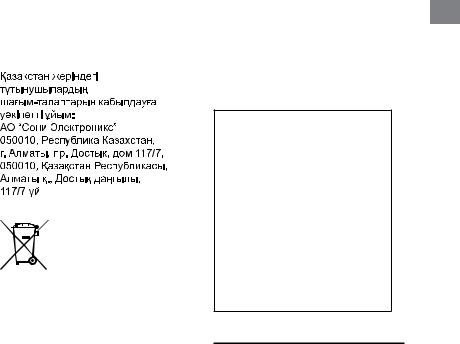
Производитель Сони Корпорейшн этим декларирует, что оборудование MHC-V11/ Домашняя аудиосистема отвечает
требованиям и другим применимым положениям Технического регламента радиооборудования и телекоммуникационного конечного (терминального) оборудования. Получить декларацию соответствия можно по адресу ООО “Сони Украина”, ул. Ильинская, 8, г. Киев, 04070, Украина, e- maіl іnfo@sony.ua.
Для покупателей в Казахстане
Утилизация
использованных элементов питания и отслужившего электрического и электронного оборудования (Директива применяется в странах Евросоюза и других европейских странах, где действуют системы раздельного сбора отходов)
Примечание относительно дисков DualDiscs
DualDisc – это двусторонний диск, на одной стороне которого записан материал в формате DVD, а на другой стороне – аyдиоматериалы. Однако поскольку сторона с аyдиоматериалами не отвечает требованиям стандарта Compact Disc (CD), воспроизведение на этом устройстве не гарантируется.
Музыкальные диски, закодированные с помощью технологий защиты авторских прав
Этот продукт предназначен для воспроизведения дисков, отвечающих требованиям стандарта Compact Disc (CD). В настоящее время некоторые звукозаписывающие компании выпускают различные музыкальные
диски, закодированные с помощью RU технологий защиты авторский прав.
Помните, что среди таких дисков встречаются такие, которые не отвечают требованиям стандарта CD, и их нельзя воспроизводить с помощью данного устройства.
Данная система предназначена для использования в следующих целях:
•• Воспроизведение музыкальных источников на дисках или устройствах USB
•• Передача музыки на устройства USB
•• Прослушивание радиостанций
•• Воспроизведение музыкальных источников на устройствах BLUETOOTH
•• Использование функции “Сеть вечеринки” для проведения общественных мероприятий
О данном руководстве
•• В данном руководстве в основном поясняются операции, выполняемые с помощью пульта дистанционного управления, однако такие операции можно выполнять и с помощью кнопок на основном аппарате, которые имеют такие же или подобные названия.
•• Некоторые рисунки представлены в виде концептуальных изображений и могут отличаться от реальных изделий.
3RU

Оглавление |
|
О данном руководстве............. |
3 |
Руководство по компонентам |
|
и регуляторам........................... |
6 |
Подготовка к эксплуатации |
|
Надежное подключение |
|
системы................................... |
10 |
Отключение демонстрации... |
11 |
Вставка батареек..................... |
11 |
Перемещение системы.......... |
11 |
Изменение режима |
|
дисплея..................................... |
12 |
Об управлении питанием...... |
12 |
Диск |
|
Воспроизведение диска |
|
CD/MP3..................................... |
13 |
Тюнер |
|
Прослушивание |
|
радиоприемника..................... |
15 |
Устройство USB |
|
Перед использованием |
|
устройства USB....................... |
16 |
Передача музыкальных |
|
произведений с диска............ |
17 |
Воспроизведение файла....... |
19 |
BLUETOOTH |
|
О беспроводной технологии |
|
BLUETOOTH............................... |
21 |
Сопряжение данной |
|
системы с устройством |
|
BLUETOOTH............................... |
21 |
Прослушивание музыки на |
|
устройстве BLUETOOTH.......... |
22 |
Установка соединения |
|
BLUETOOTH одним касанием |
|
с помощью NFC....................... |
23 |
Воспроизведение с |
|
использованием кодека |
|
высококачественного звука |
|
(AAC/LDAC™)........................... |
24 |
Настройка режима |
|
ожидания BLUETOOTH............ |
25 |
Включение или выключение |
|
сигнала BLUETOOTH............... |
25 |
Использование “SongPal” |
|
через BLUETOOTH................... |
25 |
Регулировка звука |
|
Регулировка звука.................. |
26 |
Создание атмосферы |
|
вечеринки (DJ EFFECT)............ |
26 |
4RU

Прочие операции |
|
Использование функции |
|
Сеть вечеринки....................... |
27 |
Пение под музыку: |
|
Караоке.................................... |
30 |
Наслаждение музыкой |
|
с включенной функцией |
|
подсветки акустической |
|
системы.................................... |
31 |
Использование |
|
дополнительного |
|
оборудования.......................... |
31 |
Изменение информации |
|
на дисплее............................... |
31 |
Использование таймера |
|
сна............................................ |
32 |
Отключение кнопок на |
|
аппарате (Блокировка от |
|
детей)....................................... |
32 |
Установка функции |
|
автоматического перехода в |
|
режим ожидания.................... |
32 |
Дополнительная |
|
информация |
|
Информация о совместимых |
|
устройствах............................. |
33 |
Поиск и устранение |
|
неисправностей...................... |
33 |
Меры предосторожности...... |
39 |
Технические |
|
характеристики...................... |
41 |
Примечания о лицензии и |
|
торговой марке...................... |
43 |
5RU
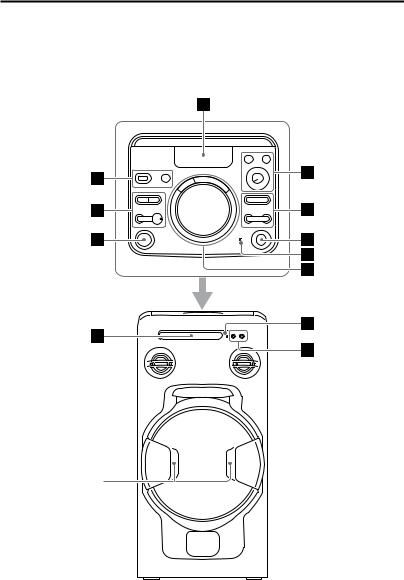
Руководство по компонентам и регуляторам
Кнопки, кроме (питание) на аппарате, можно заблокировать для предотвращения их ошибочного использования (стр. 32).
Аппарат
Подсветка |
акустической |
системы* (стр. 31) |
*При включении подсветки акустической системы не смотрите непосредственно на детали, излучающие свет.
6RU

Кнопка (питание)
Нажмите для включения системы или установки ее в режим ожидания.
Кнопка (воспроизведение)*
——Нажмите для начала воспроизведения.
——При удерживании этой кнопки
внажатом положении в течение более 5 секунд будет выполнено воспроизведение
встроенной демонстрации звука. Нажмите для остановки демонстрации.
Кнопка (остановка)
——Нажмите для остановки воспроизведения.При нажатии дважды возобновление воспроизведения может быть отменено.
——Нажмите для остановки передачи во время передачи музыки.
——Нажмите для остановки встроенной демонстрации звука.
Кнопка BLUETOOTH PAIRING
——Нажмите для выбора функции BLUETOOTH.
——Удерживайте нажатой для активации сопряжения BLUETOOTH в функции BLUETOOTH.
Индикатор BLUETOOTH (стр. 21)
Кнопка FUNCTION
Нажимайте для выбора функции.
Порт  (USB)
(USB)
Используйте для подсоединения устройства USB.
Кнопка MEGA BASS PARTY CHAIN (стр. 26, 29)
Дисплей
Кнопка VOCAL FADER (стр. 30) Кнопка MIC ECHO (стр. 30)
Ручка MIC LEVEL (MIN/MAX) (стр. 30)
Кнопка  +/– (выбор папки)
+/– (выбор папки)
Нажмите для выбора папки на диске с данными или на устройстве USB.
Кнопка / (перемещение назад/перемещение вперед)
Нажмите для выбора дорожки или файла.
Кнопка TUNING+/– (стр. 15)
Кнопка (открыть/закрыть)
Нажмите кнопку, чтобы открыть или закрыть лоток диска.
 (Метка N) (стр. 23)
(Метка N) (стр. 23)
Кнопки DJ OFF, FLANGER, ISOLATOR (стр. 26)
Ручка VOLUME/DJ CONTROL
——Поворачивайте для регулировки громкости. Вы не сможете использовать эту ручку для регулировки громкости в случае выбора DJ EFFECT.
——Поверните для регулировки эффекта FLANGER и ISOLATOR (стр. 26).
Лоток диска
Датчик пульта ДУ
Гнездо MIC 1/2
Используется для подсоединения микрофона(ов).
*Кнопка на аппарате имеет тактильную точку. Используйте тактильные точки в качестве ориентиров при управлении системой.
7RU
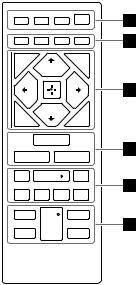
Пульт дистанционного управления
Кнопка SPEAKER LIGHT (стр. 31)
Кнопка DISPLAY
Нажмите для изменения информации на дисплее.
Кнопка SLEEP (стр. 32)
Кнопка (питание)
Нажмите для включения системы или установки ее в режим ожидания.
Кнопка PLAY MODE (стр. 13, 19)
Кнопка REPEAT/FM MODE (стр. 13, 15, 19)
Кнопка CLEAR (стр. 15, 20)
Кнопка REC TO USB (стр. 17)
Нажмите для передачи музыкальных произведений с диска на подсоединенное
дополнительное устройство USB.
Кнопка TUNING MODE (стр. 15)
Кнопка TUNER MEMORY (стр. 16)
Кнопка BACK
Нажмите для возврата к предыдущему экрану.
Кнопка OPTIONS
Нажмите для входа в меню опций или выхода из него.
Кнопки  /
/ /
/
 /
/
Нажимайте для выбора пунктов меню.
Кнопки  +/– (выбор папки)
+/– (выбор папки)
Нажмите для выбора папки на диске с данными или на устройстве USB.
Кнопка 
Нажмите для ввода/ подтверждения настроек.
Кнопка FUNCTION
Нажимайте для выбора функции.
Кнопка MEGA BASS (стр. 26) Кнопка EQ (стр. 26)
8RU

Кнопки / (ускоренная прокрутка назад/вперед) (стр. 13, 19)
Нажимайте для поиска нужного места на дорожке или в файле во время воспроизведения.
Кнопки TUNING+/– (стр. 15)
Кнопка (воспроизведение)*
Нажмите для начала воспроизведения.
Кнопки / (перемещение назад/перемещение вперед)
Нажмите для выбора дорожки или файла.
Кнопки PRESET+/– (стр. 16)
Кнопка (пауза)
Нажмите для паузы воспроизведения. Для
возобновления воспроизведения нажмите .
Кнопка (остановка)
——Нажмите для остановки воспроизведения.При нажатии дважды возобновление воспроизведения может быть отменено.
——Нажмите для остановки передачи во время передачи музыки.
——Нажмите для остановки встроенной демонстрации звука.
Кнопка VOCAL FADER (стр. 30) Кнопка MIC ECHO (стр. 30)
Кнопки KEY CONTROL / (стр. 30)
Кнопка VOL +/– *
Нажимайте для регулировки громкости.
*Кнопки VOL + и на пульте дистанционного управления имеют тактильную точку. Используйте тактильные точки в качестве ориентиров при управлении системой.
9RU
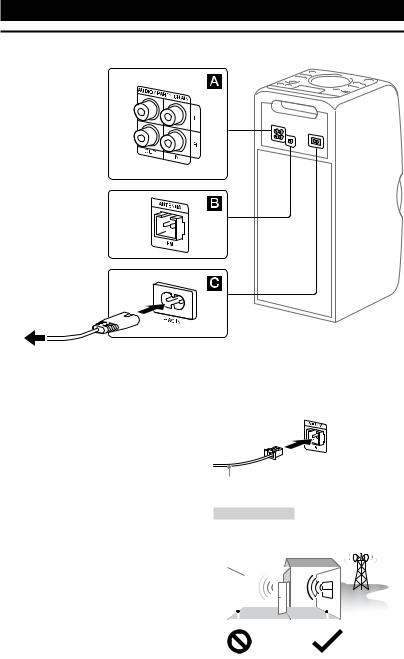
Подготовка к эксплуатации
Надежное подключение системы
К штепсельной розетке
Выходные и входные гнезда аудиосигнала
Используйте аудиошнур (не прилагается) для выполнения соединения следующим образом:
•• Гнезда AUDIO/PARTY CHAIN OUT
L/R
——Выполните подключение к гнездам аудиовхода
дополнительного оборудования.
——Выполните подключение к другой аудиосистеме для использования функции Сеть вечеринки (стр. 27).
•• Гнезда AUDIO/PARTY CHAIN IN
L/R
——Выполните подключение к гнездам аудиовыхода телевизора или аудио/ видеооборудования. Звук
выводится через эту систему.
——Выполните подключение к другой аудиосистеме для использования функции Сеть вечеринки (стр. 27).
Антенна
Подсоедините проволочную FMантенну (прилагается).
Вытяните антенну по горизонтали.
Рекомендация
••Установите систему в месте/положении с хорошим приемом.
|
|
|
|
|
|
|
|
|
|
|
|
|
|
|
|
|
|
|
|
|
|
|
|
|
|
|
|
|
|
|
|
|
|
|
|
|
|
|
|
|
|
|
|
|
|
|
|
|
|
|
|
|
|
|
|
|
|
|
|
|
|
|
Места с плохим |
Места с |
|||||||
приемом: |
хорошим |
|||||||
Далеко от окон |
приемом: |
|||||||
и т.п. |
Возле окон и т.п. |
|||||||
10RU
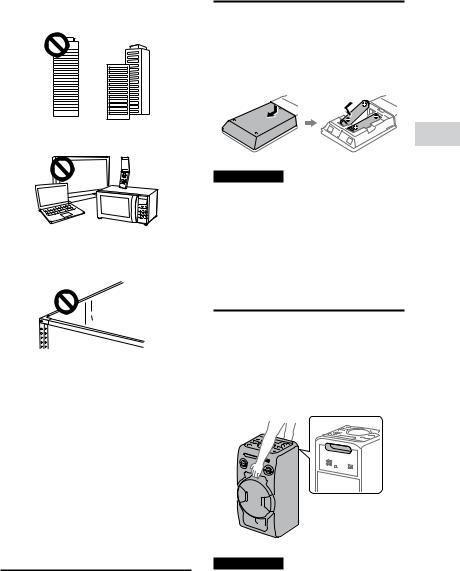
••Избегайте следующих мест расположения.
Между зданиями
Вблизи мобильных телефонов, электрических приборов
На стальных стойках или столах
••Держите антенну подальше от шнура питания переменного тока и USBкабеля, чтобы избежать возникновения помех.
Питание
Подсоедините шнур питания переменного тока (прилагается)
к системе, а затем к сетевой розетке. При подсоединении шнура питания переменного тока демонстрация (стр. 12) начнется автоматически. При нажатии для включения системы, демонстрация завершится.
Отключение
демонстрации
Для отключения демонстрации при выключенной системе нажимайте повторно SPEAKER LIGHT для выбора режима ожидания (стр. 12).
Вставка батареек
Вставьте две батарейки R03 (размера AАA) (прилагаются), соблюдая полярность, как показано ниже.
Примечания
••Не используйте вместе старые и новые батарейки, а также батарейки разных типов.
••Если в течение длительного периода времени вы не будете пользоваться пультом ДУ, выньте батарейки, чтобы избежать повреждения пульта из-за утечки внутреннего вещества из батареек и коррозии.
Перемещение системы
Перед перемещением системы убедитесь в том, что внутри системы не загружен диск и нет подсоединенных устройств USB, и отсоедините все шнуры.
Примечание
Во избежание получения травмы и/или повреждения оборудования очень важно правильное расположение рук во время перемещения системы.
эксплуатации к Подготовка
11RU

Изменение режима дисплея
Нажимайте повторно SPEAKER LIGHT в то время, когда система выключена.
Каждый раз при нажатии кнопки режим дисплея изменяется следующим образом.
Демонстрация
Подсветка включена.
Нет индикации (Режим ожидания)
Дисплей и подсветка выключены для экономии энергии.
Об управлении питанием
По умолчанию данная система автоматически выключается примерно через 15 минут, если не выполняются никакие операции и не обнаруживается никакой аудиосигнал. Что касается
подробных сведений, см. “Установка функции автоматического перехода в режим ожидания” (стр. 32).
12RU
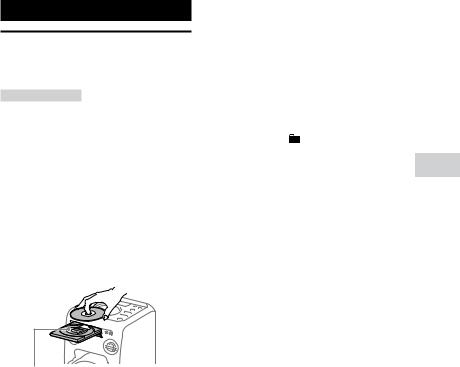
Диск
Воспроизведение диска CD/MP3
Рекомендация
Для получения информации о доступных для воспроизведения дисках см. “Меры предосторожности” (стр. 39).
1 Нажимайте повторно
FUNCTION до тех пор, пока на дисплее не появится “CD”.
2 Вставьте диск.
Нажмите на аппарате, чтобы открыть лоток диска, а затем поместите туда диск стороной с этикеткой вверх.
При воспроизведении диска диаметром 8 см, например CD-сингла, разместите его на внутреннем круге лотка.
3 Нажмите на аппарате,
чтобы закрыть лоток диска.
Не закрывайте принудительно лоток диска, поскольку это может привести к возникновению неисправности.
4 Нажмите для начала
воспроизведения.
Прочие операции
Для |
Действие |
|
|
Паузы |
Нажмите . Для |
воспроизве- |
возобновления |
дения |
воспроизведения |
|
нажмите . |
Для |
Действие |
|
|
|
|
Остановки |
Нажмите . Для |
|
воспроиз- |
возобновления |
|
ведения |
воспроизведения |
|
|
нажмите . Для |
|
|
отмены функции |
|
|
возобновления |
|
|
воспроизведения |
|
|
дважды нажмите . |
|
Выбора |
Нажимайте повторно |
|
папки на |
|
+/–. |
|
||
|
||
диске MP3 |
|
|
Выбора |
Нажмите / . |
|
дорожки или |
|
|
файла |
|
|
Поиска |
Держите во время |
|
определе- |
воспроизведения |
|
нного места |
нажатой кнопку |
|
на дорожке |
/ , а затем |
|
или в файле |
отпустите кнопку в |
|
|
нужном месте. |
|
Выбора |
Нажимайте повторно |
|
повторного |
REPEAT/FM MODE |
|
воспроиз- |
до тех пор, пока на |
|
ведения |
дисплее не появится |
|
|
“REP ONE1)”, “REP |
|
|
FLDR2)”, “REP ALL3)” или |
|
|
“REP OFF4)”. |
|
Изменения |
Нажмите несколько |
|
режима |
раз PLAY MODE в |
|
воспроизве- |
то время, когда |
|
дения |
проигрыватель |
|
|
остановлен. Вы можете |
|
|
выбрать обычное |
|
|
воспроизведение |
|
|
(“FLDR” для всех |
|
|
файлов MP3 в папке на |
|
|
диске), произвольное |
|
|
воспроизведение |
|
|
(“SHUF” или “FLDRSHUF” |
|
|
для произвольно |
|
|
выбранной папки) |
|
|
или программное |
|
|
воспроизведение |
|
|
(“PROGRAM”). |
|
1)“REP ONE”: Будет повторяться текущая дорожка или текущий файл.
2)“REP FLDR” (Только диск MP3): Повтор текущей папки.
3)“REP ALL”: Повтор всех дорожек или файлов.
4)“REP OFF”: Выключение повторного воспроизведения.
Диск
13RU
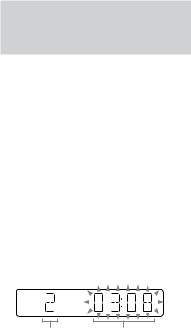
Примечания по воспроизведению дисков MP3
••Не сохраняйте другие типы файлов или ненужные папки на диске, содержащем файлы MP3.
••Папки, не содержащие файлов MP3, пропускаются.
••Файлы MP3 воспроизводятся в последовательности, в которой они записывались на диск.
••Система может воспроизводить только файлы MP3, которые имеют расширение файла “.mp3”.
••Даже если имя файла имеет правильное расширение, однако содержимое файла ему не соответствует, при воспроизведении этого файла может создаваться громкий шум, который может привести к неисправности в системе.
••Максимальное количество:
——папок равно 256 (включая корневую папку).
——Файлов MP3 равно 999.
——уровней вложения папок (древовидная структура файлов) равно 8.
••Совместимость со всеми кодировками МР3/программным обеспечением для записи, записывающими устройствами и носителями записи не может быть гарантирована. Несовместимые
диски MP3 могут производить шум или прерывистый звук или могут не воспроизводить звук вообще.
Примечание относительно воспроизведения мультисессионных дисков
Система может воспроизводить последовательные сессии на диске, если они записаны в том же формате, что и первая сессия. При обнаружении сессии, записанной в другом формате, эту и следующие за ней сессии воспроизвести невозможно. Имейте ввиду, что даже если сессии записаны в одном и том же формате, некоторые сессии могут не воспроизводиться.
Создание Вашей собственной программы (программное воспроизведение)
1 Нажимайте повторно
FUNCTION до тех пор, пока на дисплее не появится “CD”.
2 Выберите режим
воспроизведения.
Нажимайте повторно PLAY MODE до тех пор, пока на дисплее не появится “PROGRAM” в то время, когда проигрыватель остановлен.
3 Выберите нужный номер
дорожки или файла.
Нажимайте повторно / до появления на дисплее номера нужной дорожки или файла.
Номер |
Общее время |
выбранной |
воспроизведения |
дорожки |
выбранной |
или файла |
дорожки (только |
|
диск CD-DA) |
При программировании файлов MP3 в определенной папке, нажимайте повторно  +/– для выбора нужной папки, а затем выберите нужный файл.
+/– для выбора нужной папки, а затем выберите нужный файл.
4 Запрограммируйте
выбранную дорожку или файл.
Нажмите кнопку  для ввода выбранной дорожки или файла.
для ввода выбранной дорожки или файла.
5 Повторите действия
пунктов с 3 по 4 для программирования дополнительных дорожек или файлов, всего до 64 дорожек или файлов.
14RU

6 Для воспроизведения
вашей программы дорожек или файлов нажмите кнопку .
Программа будет отменена при выполнении одной из следующих операций:
——изменение функции. ——выключение системы. ——отсоединение шнура питания
переменного тока. ——открывание отсека для дисков. Для воспроизведения программы еще раз, нажмите кнопку .
Для отмены программного воспроизведения
Нажмите кнопку PLAY MODE.
Для удаления последнего пункта из списка программы
Нажмите кнопку CLEAR при остановленном воспроизведении.
Тюнер
Прослушивание
радиоприемника
1 Нажимайте повторно
FUNCTION до тех пор, пока на дисплее не появится “FM”.
2 Выполните настройку.
Для автоматического
сканирования
Нажимайте повторно
TUNING MODE до тех пор, пока на дисплее не появится “AUTO”, а затем нажмите TUNING+/–.
При нахождении станции сканирование остановится автоматически.
Если сканирование не останавливается, нажмите кнопкудля остановки сканирования, а затем выполните настройку вручную (см. ниже).
Для настройки вручную
Нажимайте повторно
TUNING MODE до тех пор, пока на дисплее не появится “MANUAL”, а затем нажимайте повторно TUNING+/– для настройки на нужную станцию.
При выполнении настройки на станцию, которая предоставляет услуги RDS, на дисплее появится название станции (кроме модели для Северной Америки).
Рекомендация
Для уменьшения статического шума на слабой стереофонической станции FM, нажимайте повторно REPEAT/FM MODE до тех пор, пока на дисплее не появится “MONO” для
выключения стереофонического приема. Стереоэффект будет потерян, однако прием улучшится.
Тюнер
15RU

Предварительная установка
радиостанций
1 Выполните настройку на
нужную станцию.
2 Нажмите TUNER MEMORY
для выбора режима памяти тюнера.
3 Нажимайте повторно
PRESET+/– для выбора нужного номера предварительно установленной станции.
Если на данный номер предварительно установленной станции уже назначена другая станция, эта станция будет заменена на новую.
4 Нажмите кнопку  для
для
сохранения станции в памяти.
5 Повторите действия
пунктов с 1 по 4 для сохранения в памяти других станций.
Предварительно можно установить до 20 станций FM. Предустановленные станции сохраняются в памяти в течение приблизительно половины дня, даже если вы отсоедините шнур питания переменного тока или если произойдет сбой питания.
Для прослушивания предустановленной станции
Нажимайте повторно TUNING MODE до тех пор, пока на дисплее
не появится “PRESET”, а затем нажимайте повторно PRESET+/– для выбора нужного номера предварительно установленной станции.
Устройство USB
Перед использованием устройства USB
Для получения информации о совместимых устройствах USB см. “Информация о совместимых устройствах” (стр. 33).
При использовании с данной системой устройств Apple подсоединяйте их с помощью соединения BLUETOOTH (стр. 21). Использование устройств Apple с помощью соединения USB не поддерживается.
Примечания
••Если требуется соединение с помощью USB-кабеля, используйте USB-кабель, прилагаемый к устройству USB.
См. инструкцию по эксплуатации, прилагаемую к устройству USB, чтобы ознакомиться с информацией об эксплуатации.
••В зависимости от типа подсоединенного устройства USB, может потребоваться длительное время перед тем, как на дисплее появится индикация “SEARCH”.
••Не соединяйте систему и устройство USB с помощью USB-концентратора.
••При подсоединении устройства USB система считывает все файлы на устройстве USB. Если на устройстве USB много папок или файлов, для считывания устройства USB может потребоваться длительное время.
••С некоторыми подсоединенными устройствами USB после выполнения операции может произойти задержка перед тем, как она будет выполнена этой системой.
••Совместимость со всеми программами кодирования/записи не гарантируется. Если аудиофайлы на устройстве USB были изначально закодированы с помощью несовместимой программы, то они могут создавать шум или прерывистый звук, или могут не воспроизводить звук вообще.
••Данная система не всегда поддерживает все функции, предоставляемые подсоединенным устройством USB.
16RU

••Не отсоединяйте устройство USB во время операции передачи или
стирания. Это может повредить данные в устройстве USB или повредить само устройство USB.
Для использования системы в качестве зарядного устройства
Вы можете использовать систему в качестве зарядного устройства аккумулятора для устройств USB, в которых имеется функция перезарядки.
Подсоедините устройство USB к порту (USB).
Зарядка начинается при подсоединении устройства USB к порту (USB). Для получения
подробных сведений обращайтесь к инструкции по эксплуатации устройства USB.
Передача музыкальных произведений с диска
Вы можете выполнить передачу музыкальных произведений с диска (диск CD-DA или диск MP3) на устройство USB следующим образом:
•• Передача CD SYNC: Передача всех дорожек CD-DA с диска CDDA.
•• Передача папки MP3: Передача файлов MP3 из определенной папки с диска MP3.
•• Передача REC1: Передача с диска воспроизводимой в текущий момент дорожки или файла MP3.
1 Нажимайте повторно
FUNCTION до тех пор, пока на дисплее не появится “CD”.
2 Подсоедините устройство
USB к порту  (USB).
(USB).
3 Вставьте диск, с которого Вы
хотите выполнить передачу.
4 Выполните подготовку к
передаче.
Перейдите к пункту 5 в случае передачи CD SYNC.
Для передачи папки MP3
Для передачи файлов MP3 в определенной папке нажимайте повторно  +/– для выбора нужной папки. Затем начните воспроизведение и нажмите кнопку один раз.
+/– для выбора нужной папки. Затем начните воспроизведение и нажмите кнопку один раз.
Убедитесь, что истекшее время воспроизведения остановилось на дисплее.
Для передачи REC1
Нажимайте кнопку / для выбора дорожки или файла MP3, для которых необходимо выполнить передачу, а затем начните воспроизведение.
Для передачи файла MP3 из определенной папки нажимайте повторно  +/– для выбора нужной папки, а
+/– для выбора нужной папки, а
затем нажимайте / для выбора файла MP3, для которого необходимо выполнить передачу. Затем начните воспроизведение.
5 Нажмите кнопку REC TO USB.
На дисплее появится “READY”.
6 Нажмите кнопку  .
.
Начнется передача, а затем на дисплее появится “USB REC”.
Не извлекайте устройство USB до завершения передачи данных. После завершения передачи на дисплее появится “COMPLETE”
и будут созданы аудиофайлы в формате MP3.
Для остановки передачи
Нажмите .
USB Устройство
17RU

Правила создания папок и
файлов
При передаче на устройство USB создается папка “MUSIC”
непосредственно под “ROOT”. Папки и файлы создаются внутри папки “MUSIC” в соответствии с методом и источником передачи следующим образом:
Передача CD SYNC
Источник |
Название |
Название |
|
папки |
файла |
CD-DA |
“CDDA001”* |
“TRACK001”* |
Передача папки MP3 |
|
|
|
|
|
Источник |
Название |
Название |
|
папки |
файла |
MP3 |
Такое же, как у |
|
|
источника |
|
Передача REC1 |
|
|
|
|
|
Источник |
Название |
Название |
|
папки |
файла |
MP3 |
“MP3_REC1” |
Такое |
|
|
же, как у |
|
|
источника |
CD-DA |
“CD_REC1” |
“TRACK001”* |
*После этого папкам и дорожкам последовательно присваиваются номера.
Примечания
••Информация CD-TEXT не передается в созданных файлах MP3. Данная система не поддерживает стандарт CD-TEXT.
••Передача автоматически остановится, если:
——на устройстве USB во время передачи данных закончилось свободное пространство.
——количество аудиофайлов и папок на устройстве USB достигло предела, который система может распознать.
••Если папка или файл, которые Вы пытаетесь передать, уже существует на устройстве USB с тем же именем, после имени добавляется порядковый номер без перезаписи исходной папки или файла.
••Во избежание остановки передачи, не используйте во время передачи кнопки на пульте дистанционного управления или аппарате.
Примечание относительно данных с защитой от копирования
Передаваемые музыкальные произведения предназначены только для личного использования. Любое другое использование музыки требует разрешения владельцев авторских прав.
18RU
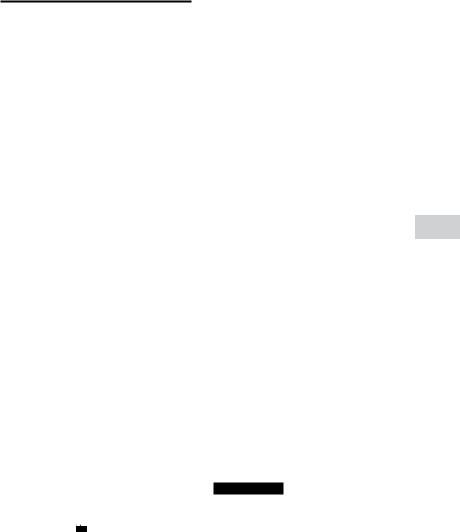
Воспроизведение
файла
Поддерживаются следующие форматы аудиофайлов:
——MP3: расширение файла “.mp3” ——WMA: расширение файла “.wma”
1 Нажимайте повторно
FUNCTION до тех пор, пока на дисплее не появится “USB”.
2 Подсоедините устройство
USB к порту  (USB).
(USB).
3 Нажмите для начала
воспроизведения.
4 Нажимайте кнопки VOL +/–
для регулировки громкости.
Прочие операции
Для |
Действие |
|
Паузы вос- |
Нажмите . Для |
|
произведе- |
возобновления |
|
ния |
воспроизведения |
|
|
нажмите . |
|
Остановки |
Нажмите . Для |
|
воспроиз- |
возобновления |
|
ведения |
воспроизведения |
|
|
нажмите 1). Для |
|
|
отмены функции |
|
|
возобновления |
|
|
воспроизведения |
|
|
дважды нажмите . |
|
Выбора |
Нажимайте повторно |
|
папки |
|
+/–. |
|
||
|
||
Выбора |
Нажмите / . |
|
файла |
|
|
Поиска |
Держите во время |
|
нужного |
воспроизведения |
|
места в |
нажатой кнопку |
|
файле |
/ , а затем |
|
|
отпустите кнопку в |
|
|
нужном месте. |
|
Для |
Действие |
Выбора |
Нажимайте повторно |
повторного |
REPEAT/FM MODE |
воспроиз- |
до тех пор, пока на |
ведения |
дисплее не появится |
|
“REP ONE2)”, “REP |
|
FLDR3)”, “REP ALL4)” или |
|
“REP OFF5)”. |
Изменения |
Нажимайте |
режима |
повторно PLAY |
воспроизвеMODE в то время, |
|
дения |
когда устройство |
|
USB остановлено. |
|
Вы можете |
|
выбрать обычное |
|
воспроизведение |
|
(“FLDR” для всех |
|
файлов в папке на |
|
устройстве USB), |
|
произвольное |
|
воспроизведение |
|
(“SHUF” или |
|
“FLDRSHUF” для |
|
произвольно |
|
выбранной папки) |
|
или программное |
|
воспроизведение |
|
(“PROGRAM”). |
1)При воспроизведении файла MP3/ WMA с переменным потоком данных (VBR), система может возобновить воспроизведение с другого места.
2)“REP ONE”: Повтор текущего файла.
3)“REP FLDR”: Повтор текущей папки.
4)“REP ALL”: Повтор всех файлов на устройстве USB.
5)“REP OFF”: Выключение повторного воспроизведения.
Примечания
••Данная система не может воспроизводить аудиофайлы на устройстве USB в следующих случаях;
——когда общее количество аудиофайлов на устройстве USB превышает 999.
——когда количество папок на устройстве USB превышает 256 (включая папку “ROOT” и пустые папки).
Это количество может отличаться в зависимости от структуры файлов и папок. Не храните другие типы файлов или ненужные папки на устройстве USB, содержащем аудиофайлы.
••Система может воспроизводить вложенные папки глубиной только до 8 папок.
USB Устройство
19RU
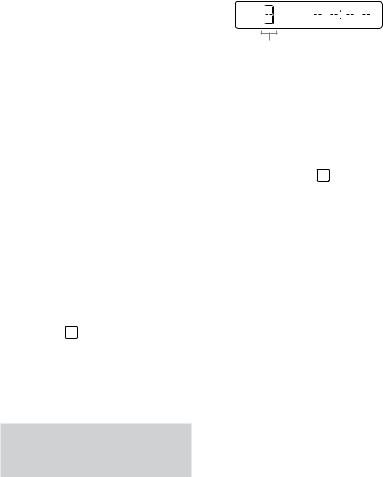
••Файлы и папки отображаются в последовательности, в которой они были созданы на устройстве USB.
••Папки, не содержащие аудиофайлов, пропускаются.
••Имейте в виду, что даже если имя файла имеет правильное расширение, но содержимое файла ему не отвечает, система может воспроизводить шум или давать сбой.
Удаление аудиофайлов или папок с устройства USB
1Нажимайте повторно FUNCTION до тех пор, пока на дисплее не появится “USB”.
2Подсоедините устройство USB к порту  (USB).
(USB).
3Нажимайте повторно / или  +/– для выбора аудиофайла или папки, которые нужно удалить, а затем начните воспроизведение.
+/– для выбора аудиофайла или папки, которые нужно удалить, а затем начните воспроизведение.
4Нажмите кнопку OPTIONS.
5Нажимайте повторно  /
/ для выбора “ERASE”, а затем нажмите
для выбора “ERASE”, а затем нажмите  .
.
6Нажимайте  /
/ для выбора “FOLDER” или “FILE”, а затем
для выбора “FOLDER” или “FILE”, а затем
нажмите 
 .
.
На дисплее начнет мигать “ERASE??”.
7Нажмите кнопку  .
.
После завершения удаления на дисплее появится “COMPLETE”.
Создание вашей собственной программы (программное воспроизведение)
1 Нажимайте повторно
FUNCTION до тех пор, пока на дисплее не появится “USB”.
2 Выберите режим
воспроизведения.
|
Нажимайте повторно PLAY MODE |
|
до тех пор, пока на дисплее не |
|
появится “PROGRAM” в то время, |
20RU |
когда проигрыватель остановлен. |
|
3 Выберите нужный номер
файла.
Нажимайте повторно / до появления на дисплее нужного номера файла.
Выбранный номер файла
При программировании файлов MP3/WMA в определенной папке нажимайте повторно  +/– для выбора нужной папки, а затем выберите нужный файл.
+/– для выбора нужной папки, а затем выберите нужный файл.
4 Запрограммируйте
выбранный файл.
Нажмите кнопку 
 для ввода выбранного файла.
для ввода выбранного файла.
5 Повторите действия
пунктов с 3 по 4 для программирования дополнительных файлов, вплоть до общего количества в 64 файла.
6 Для воспроизведения
вашей программы файлов нажмите кнопку .
Программа будет отменена при выполнении одной из следующих операций:
——изменение функции. ——выключение системы. ——отсоединение шнура питания
переменного тока. Для воспроизведения
программы еще раз, нажмите кнопку .
Для отмены программного воспроизведения
Нажмите PLAY MODE.
Для удаления последнего пункта из списка программы
Нажмите кнопку CLEAR при остановленном воспроизведении.

BLUETOOTH
О беспроводной технологии BLUETOOTH
Беспроводная технология BLUETOOTH представляет собой беспроводную технологию ближнего действия, позволяющую осуществлять беспроводный обмен данными между цифровыми устройствами. Беспроводная технология BLUETOOTH функционирует в пределах примерно 10 метров.
Поддерживаемая версия BLUETOOTH, профили и кодеки
Подробные сведения приведены в разделе “Секция BLUETOOTH” (стр. 41).
Об индикаторе BLUETOOTH
Индикатор BLUETOOTH на аппарате горит или мигает синим цветом, указывая состояние BLUETOOTH.
Состояние |
Состояние |
системы |
индикатора |
Режим |
Медленно мигает |
ожидания |
|
BLUETOOTH |
|
Сопряжение |
Быстро мигает |
BLUETOOTH |
|
Соединение |
Горит |
BLUETOOTH |
|
установлено |
|
Сопряжение данной системы с устройством BLUETOOTH
Сопряжение представляет собой операцию, при которой устройства BLUETOOTH заранее регистрируют друг друга. После выполнения операции сопряжения нет необходимости в ее повторном выполнении.
Если ваше устройство представляет собой NFC-совместимый смартфон, в выполнении процедуры сопряжения вручную нет необходимости. (См.
“Установка соединения BLUETOOTH одним касанием с помощью NFC” (стр. 23).)
1 Разместите устройство
BLUETOOTH в пределах 1 метра от системы.
2 Нажмите BLUETOOTH на
аппарате для выбора функции BLUETOOTH.
На дисплее появится “BT AUDIO”.
Рекомендации
••Если в системе нет информации о сопряжении (например, если функция BLUETOOTH используется впервые после покупки), на дисплее будет мигать “PAIRING” и
система автоматически перейдет в режим сопряжения. В этом случае перейдите к пункту 4.
••Если соединение BLUETOOTH установлено, завершите соединение BLUETOOTH (стр. 23).
3 Удерживайте нажатой
BLUETOOTH на аппарате в течение более 3 секунд.
На дисплее начнет мигать “PAIRING”.
4 Выполните процедуру
сопряжения на устройстве BLUETOOTH.
Для получения подробной информации обратитесь к инструкции по эксплуатации устройства BLUETOOTH.
BLUETOOTH
21RU
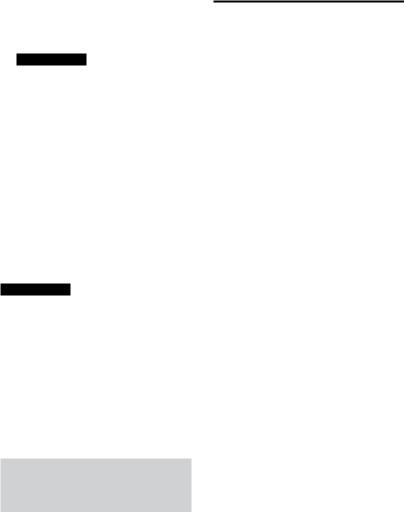
5 Выберите “MHC-V11”
на дисплее устройства BLUETOOTH.
Примечание
При необходимости ввода ключа доступа на устройстве BLUETOOTH введите “0000”. “Ключ доступа” может называться “Код доступа”, “PIN-код”, “PIN-номер” или “Пароль”.
6 Выполните соединение
BLUETOOTH на устройстве BLUETOOTH.
После выполнения сопряжения и установки соединения BLUETOOTH на дисплее появится “BT AUDIO”.
В зависимости от устройства BLUETOOTH, соединение может начаться автоматически после выполнения сопряжения.
Примечания
••Вы можете выполнить сопряжение до 8 устройств BLUETOOTH. В случае
сопряжения 9-го устройства BLUETOOTH самое старое устройство будет удалено.
••Если нужно выполнить сопряжение с другим устройством BLUETOOTH, повторите действия пунктов с 1 по 6.
Для отмены операции сопряжения
Нажмите BLUETOOTH на аппарате.
Удаление всей регистрационной информации о сопряжении
Для удаления всей регистрационной информации о сопряжениях необходимо вернуть систему к заводским установкам по умолчанию. См. “Переустановка системы” (стр. 38).
Прослушивание музыки на устройстве BLUETOOTH
Вы можете управлять устройством BLUETOOTH, соединив систему и устройство BLUETOOTH с помощью AVRCP.
Перед воспроизведением музыки убедитесь в том, что:
——Функция BLUETOOTH устройства BLUETOOTH включена.
——Сопряжение выполнено (стр. 21).
После соединения системы и устройства BLUETOOTH вы сможете контролировать воспроизведение путем нажатия , , и / .
1 Нажмите BLUETOOTH на
аппарате для выбора функции BLUETOOTH.
На дисплее появится “BT AUDIO”.
2 Установите соединение с
устройством BLUETOOTH.
Последнее подсоединенное устройство BLUETOOTH будет подсоединено автоматически. Если устройство не подсоединено, установите соединение BLUETOOTH с устройства BLUETOOTH.
3 Нажмите для начала
воспроизведения.
В зависимости от устройства BLUETOOTH,
——вам может потребоваться дважды нажать .
——может потребоваться начать воспроизведение
аудиоисточника на устройстве BLUETOOTH.
4 Отрегулируйте громкость.
Сначала отрегулируйте громкость устройства BLUETOOTH. Если уровень громкости все еще слишком низкий, отрегулируйте уровень громкости на системе с помощью VOL +/–.
22RU

Примечание
При попытке подсоединения к системе другого устройства BLUETOOTH, подсоединенное в данный момент устройство BLUETOOTH будет отсоединено.
Для завершения соединения BLUETOOTH
1Нажмите кнопку OPTIONS.
2Нажимайте повторно  /
/ для выбора “DISCONNECT”, а затем нажмите
для выбора “DISCONNECT”, а затем нажмите  .
.
В зависимости от устройства BLUETOOTH, соединение BLUETOOTH может быть завершено автоматически во время остановки воспроизведения.
Установка соединения BLUETOOTH одним касанием с помощью NFC
NFC (коммуникация ближнего поля) представляет собой технологию, которая обеспечивает беспроводную связь на коротком расстоянии между различными устройствами, например смартфонами и IC-тегами.
При касании системы NFCсовместимым смартфоном система автоматически:
——включает функцию BLUETOOTH.
——выполняет сопряжение и соединение BLUETOOTH.
Совместимые смартфоны
Смартфоны с встроенной функцией NFC (ОС: Android™ 2.3.3 или более поздняя версия, кроме Android 3.x)
Примечания
••Одновременно система может распознать и подсоединиться только к одному NFC-совместимомму смартфону. При попытке подсоединения к системе другого NFC-совместимого смартфона, подсоединенный в данный момент NFC-совместимый смартфон будет отсоединен.
••В зависимости от NFC-совместимого смартфона вам может понадобиться предварительно выполнить следующие шаги на NFC-совместимом смартфоне.
—— Включите функцию NFC. Для получения подробной информации обратитесь к инструкции по эксплуатации NFC-совместимого смартфона.
—— Если на NFC-совместимом |
|
|
смартфоне установлена более |
|
|
старая версия ОС, чем Android 4.1.x, |
|
|
загрузите и запустите приложение |
|
|
“Быстро подключить NFC”. |
|
|
“Быстро подключить NFC” |
|
|
представляет собой бесплатное |
BLUETOOTH |
|
приложение для смартфонов |
||
|
||
Android, которое можно загрузить с |
|
|
Google Play™. (Данное приложение |
|
|
может быть недоступно в некоторых |
|
|
странах/регионах.) |
|
|
1 Коснитесь мобильным |
|
|
устройством, например, |
|
|
смартфоном или |
|
|
планшетом, метки N |
|
|
на аппарате, так чтобы |
|
|
мобильное устройство |
|
|
начало вибрировать. |
|
Выполните соединение в соответствии с инструкциями, отображаемыми на смартфоне. После установки соединения BLUETOOTH индикатор BLUETOOTH на аппарате перестанет мигать и будет гореть постоянно. На дисплее появится “BT AUDIO”.
23RU

2 Начните на смартфоне
воспроизведение
аудиоисточника.
Для получения подробной информации обратитесь к инструкции по эксплуатации устройства BLUETOOTH.
Рекомендация
Если сопряжение и соединение BLUETOOTH не выполнено, сделайте следующее.
——При использовании продающегося отдельно чехла для смартфона снимите его.
——Еще раз коснитесь смартфоном метки N на аппарате.
——Перезапустите приложение “Быстро подключить NFC”.
Для завершения соединения BLUETOOTH
Еще раз коснитесь смартфоном метки N на аппарате.
Воспроизведение с использованием кодека высококачественного звука (AAC/LDAC™)
Данная система может принимать данные в формате кодека AAC или LDAC с устройства BLUETOOTH.
Это позволит осуществлять воспроизведение с более высоким качеством звука.
Установкой системы по умолчанию является “AUTO”.
Чтобы применить изменения данной установки, необходимо завершить соединение BLUETOOTH (стр. 23), а затем снова установить соединение BLUETOOTH.
1 |
Нажмите BLUETOOTH на |
|
аппарате для выбора |
|
функции BLUETOOTH. |
|
На дисплее появится “BT AUDIO”. |
2 |
Нажмите кнопку OPTIONS. |
3 |
Нажимайте повторно / |
|
для выбора “BT:CODEC”, а |
24RU |
затем нажмите . |
4 Нажимайте повторно  /
/
для установки настройки, а затем нажмите  .
.
•• AUTO: Система определяет кодек, используемый на устройстве-источнике, и автоматически выбирает оптимальный кодек из вариантов “SBC”, “AAC*” или “LDAC*”.
•• SBC: Всегда применяется “SBC” независимо от кодека, использованного на устройстве-источнике.
*Доступно только в том случае, если данный кодек поддерживается вашим устройством BLUETOOTH.
Примечание
Если устройство-источник совместимо с AAC/LDAC и данная функция установлена в положение “AUTO”, вы сможете наслаждаться более качественным звуком. Однако в зависимости от состояния связи BLUETOOTH возможно прерывание звука. Если это произойдет, установите функцию в положение “SBC”.
LDAC представляет собой технологию звукового кодирования, разработанную Sony, которая позволяет осуществлять передачу аудиоконтента высокого разрешения (Hi-Res) даже через соединение BLUETOOTH. В отличие от других технологий кодирования, совместимых с BLUETOOTH, например, SBC, она обходится без какого бы то ни было понижающего преобразования аудиоконтента высокого разрешения1).
По сравнению с другими технологиями она также позволяет передавать приблизительно втрое больший объем данных2) по беспроводной сети
BLUETOOTH с беспрецедентным качеством звука благодаря эффективному кодированию и оптимизированному пакетированию данных.
1)Кроме данных формата DSD.
2)По сравнению с SBC (Sub Band Codec), в случае выбора скорости передачи данных 990 кбит/с (96/48 кГц) или 909 кбит/с (88,2/44,1 кГц).
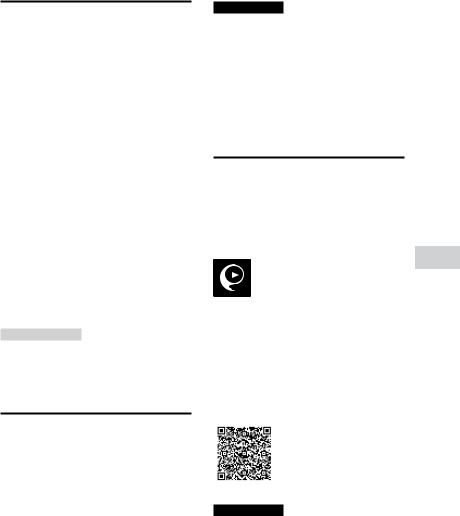
Настройка режима ожидания BLUETOOTH
Режим ожидания BLUETOOTH позволяет системе автоматически включаться при установке соединения BLUETOOTH с устройством BLUETOOTH.
1 Нажмите кнопку OPTIONS.
2 Нажимайте повторно /
/ для
для
выбора “BT:STBY”, а затем нажмите  .
.
3 Нажимайте повторно  /
/
для установки настройки, а затем нажмите  .
.
•• ON: Система включается автоматически, даже если она находится в режиме ожидания.
•• OFF: Выключение данной функции.
Рекомендация
Выключите режим ожидания BLUETOOTH для уменьшения потребляемой мощности в режиме ожидания (экорежим).
Включение или выключение сигнала BLUETOOTH
Если сигнал BLUETOOTH системы включен, вы можете подсоединяться к системе с сопряженного устройства BLUETOOTH во всех функциях. Сигнал BLUETOOTH включен по умолчанию.
Воспользуйтесь кнопками на аппарате для выполнения этой операции.
Удерживайте нажатыми и
TUNING– в течение примерно 5 секунд.
На дисплее появится “BT ON” или “BT OFF”.
Примечание
Вы не можете выполнить следующие операции при выключенном сигнале BLUETOOTH:
——Сопряжение и/или соединение с устройством BLUETOOTH
——Установка аудиокодеков BLUETOOTH
——Настройка режима ожидания BLUETOOTH
——Использование “SongPal” через BLUETOOTH
Использование “SongPal” через BLUETOOTH
О приложении
Вы можете управлять системой с помощью бесплатного приложения “SongPal”, доступного на Google Play и App Store. Выполните поиск “SongPal” или сканирование двухмерного кода ниже, а затем загрузите приложение для получения более подробной информации об удобных функциях.
Примечания
••Если приложение “SongPal” не работает надлежащим образом, завершите соединение BLUETOOTH (стр. 23), а затем снова установите соединение BLUETOOTH, чтобы соединение BLUETOOTH функционировало нормально.
••Возможности управления с помощью “SongPal” отличаются в зависимости от подсоединенного устройства.
••Технические характеристики и внешний вид приложения могут изменяться без уведомления.
BLUETOOTH
25RU
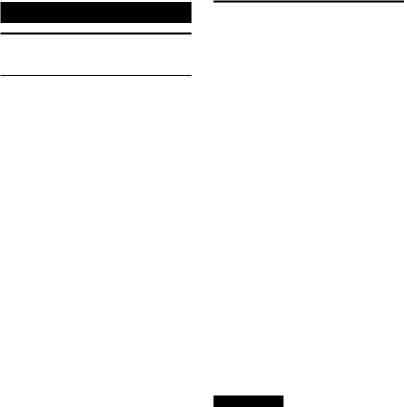
Регулировка звука
Регулировка звука
Для |
Действие |
Регулировки |
Нажмите VOL +/–. |
громкости |
|
Создания |
Нажимайте повторно |
более дина- |
MEGA BASS до |
мичного |
тех пор, пока на |
звука |
дисплее не появится |
|
“BASS ON”. |
Установки |
Нажимайте |
звукового |
повторно EQ, пока не |
эффекта |
отобразится нужный |
|
звуковой эффект. |
Создание атмосферы вечеринки (DJ EFFECT)
Воспользуйтесь кнопками на аппарате для выполнения этой операции.
1 Нажмите следующую
кнопку для выбора типа эффекта.
•• FLANGER: Создание сильного эффекта фланжировки, похожего на гул реактивного самолета.
•• ISOLATOR: Изоляция определенного диапазона частот путем регулировки других диапазонов частот. Это удобно, если нужно
сконцентрироваться на вокале.
2 Поворачивайте ручку
VOLUME/DJ CONTROL для регулировки уровня эффекта.
Для выключения эффекта
Нажмите кнопку DJ OFF.
Примечания
••DJ EFFECT автоматически выключится после того, как вы:
——выключите систему
——включите или выключите функцию Сеть вечеринки
••DJ EFFECT не влияет на переданные аудиофайлы. Переданные аудиофайлы будут сгенерированы без DJ EFFECT даже в случае его включения.
••Вы не сможете использовать VOLUME/DJ CONTROL на аппарате для регулировки громкости при включенном DJ EFFECT. Нажмите
VOL +/– на пульте ДУ для регулировки громкости.
26RU
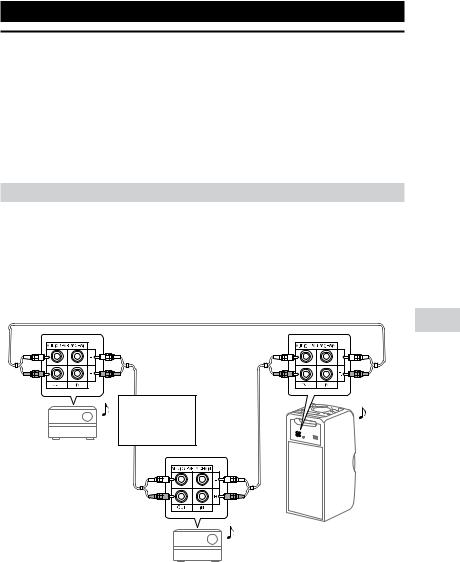
Прочие операции
Использование функции Сеть вечеринки
Вы можете соединить несколько аудиосистем в одну сеть для создания более интересной окружающей обстановки для вечеринки и воспроизведения более мощного звука.
Включенная система в сети будет выполнять функцию “Хозяин вечеринки” и обеспечивать совместное использование музыки. Другие системы станут “Гости вечеринки” и будут воспроизводить такую же музыку, как и та, что воспроизводится с помощью “Хозяин вечеринки”.
Установка Сеть вечеринки
Установите Сеть вечеринки путем соединения всех систем с помощью аудиошнуров (не прилагаются).
Перед подсоединением шнуров убедитесь в том, что шнур питания переменного тока отсоединен.
Если все системы оснащены функцией Сеть вечеринки
Пример: При подсоединении с помощью данной системы в качестве первой системы
Продолжите
соединение до последней
системы.
Последняя
система
Вторая система |
Первая система |
|
•• Последняя система должна быть подсоединена к первой системе.
•• Любая система может осуществлять функцию Хозяин вечеринки.
•• Вы можете переключить функцию Хозяин вечеринки на другую систему в сети. Подробные сведения приведены в разделе “Для выбора нового Хозяин вечеринки” (стр. 29).
•• Убедитесь, что выбрана функция, отличная от функции аудиовхода. При выборе функции аудиовхода функцию Сеть вечеринки активировать невозможно.
операции Прочие
27RU
